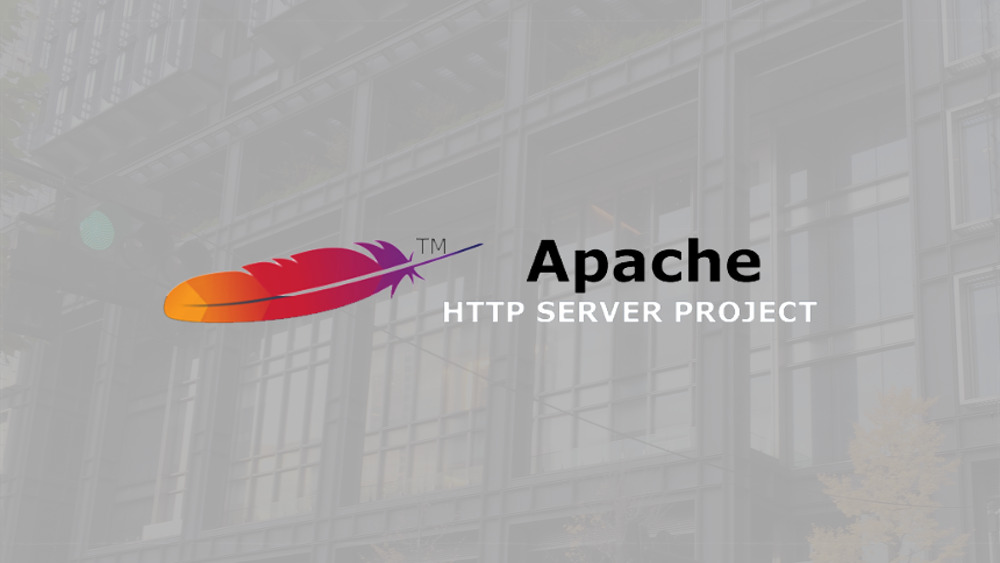12月更新・前月(11月)の人気記事トップ10 12/07/2023
- ( 02 ↑) 【Mac】macOSをHigh SierraからMontereyにアップグレード
- ( 01 ↓) 【iPhone / iPad】iPhoneでSuicaをクレジットカード無しで使う方法
- ( 03 – ) 【iPhone / iPad】iPhoneのツイッターアプリでユーザー名をコピーする方法
- ( 05 ↑) 【Labs】position:absoluteとwidth:100%を指定すると横幅の設定がうまくいかない場合の対処方法について
- ( 06 ↑) 【jQuery】入門2. jQueryをHTMLに組み込む
- (圏外↑) 【jQuery】入門11. switch文による条件分岐
- (圏外↑) 【Mac】Safariでソースコードを見る方法
- ( 09 ↑) 【Mac】横画面で撮影した動画をYouTubeショート用にMacのiMovieで縦画面に編集する方法
- (圏外↑) 【jQuery】入門7. jQueryで新しいWindowを開く
- (圏外↑) 【iPhone iPad】iPhoneやiPadの音量を細かく調整する方法
【LOCAL】Windows 8.1にApache2.2用のバーチャルホストの設定
*このコンテンツより新しい2013-02-12に投稿されたコンテンツがございます。
【Apache】Windows 10にApache2.4用のバーチャルホストの設定
バーチャルホストの設定をしよう
C:\Apache2\confにあるhttpd.confファイルを編集します。
Windows7 32bit版の設定とほぼ同じです。
462行目あたりにある1行を次のように変更します(行先頭の#を削除)。
# Include conf/extra/httpd-vhosts.conf
↓
Include conf/extra/httpd-vhosts.conf
これでapacheの起動時にバーチャルホストの設定に必要なhttpd-vhosts.confファイルを読み込むようになります。
次にC:\Apache2\conf\extraにあるhttpd-vhosts.confファイルを編集します。
httpd-vhosts.confファイルを編集する前にオリジナルの状態のバックアップはとっておきましょう。
27行目あたりに次のようなブロックがあります。
<VirtualHost *:80>
ServerAdmin webmaster@dummy-host.localhost
DocumentRoot
"C:/Apache2.2/docs/dummy-host.localhost"
ServerName dummy-host.localhost
ServerAlias www.dummy-host.localhost
ErrorLog "logs/dummy-host.localhost-error.log"
CustomLog "logs/dummy-host.localhost-access.log" common
</VirtualHost>
<VirtualHost *:80>
ServerAdmin webmaster@dummy-host2.localhost
DocumentRoot
"C:/Apache2.2/docs/dummy-host2.localhost"
ServerName dummy-host2.localhost
ErrorLog "logs/dummy-host2.localhost-error.log"
CustomLog "logs/dummy-host2.localhost-access.log" common
</VirtualHost>
それを削除して次のように変更します。
<VirtualHost *:80>
DocumentRoot "D:/home"
ServerName localhost
</VirtualHost>
<VirtualHost *:80>
DocumentRoot "D:/home/web1"
ServerName web1.localhost
</VirtualHost>
あとは増やしたい分だけ追加していきます。
<VirtualHost *:80>
DocumentRoot "D:/home/web2"
ServerName web2.localhost
</VirtualHost>
以上でhttpd-vhosts.confファイルの編集は終了です。
次にC:\WINDOWS\system32\drivers\etcにあるhostsファイルを編集します。
hostsファイルはシステムファイルなので編集する前にオリジナルの状態のバックアップはとっておきましょう。
hostsファイル編集しようとすると次の様なメッセージが出て編集ができない場合があります。
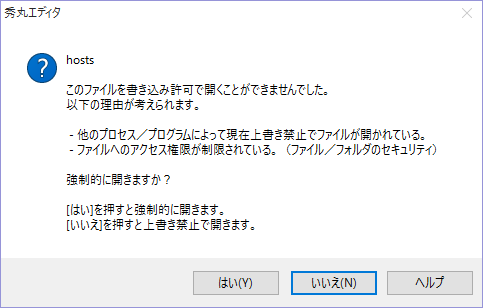
その場合テキストエディタを管理者として実行させると編集できる様になります。
開いている全てのテキストエディタを終了させます。
タスクトレイなどに常駐している場合も全て終了させてください。
全て終了させたら、
アプリ → テキストエディタを右クリック → 管理者として実行。テキストエディタが立ち上がりますので一度終了させます。テキストエディタが立ち上がったらそのテキストエディタはそのままにして、再度hostsファイルを開くと編集できる様になっています。
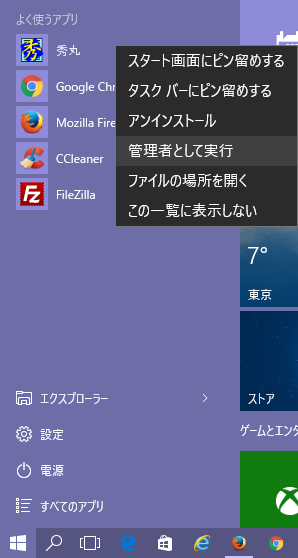
hostsファイルを編集します。
21行目あたりにある次の1行の後にhttpd-vhosts.confファイルで追加したドメイン名を追加します。
# 127.0.0.1 localhost
# ::1 localhost
↓
127.0.0.1 localhost
127.0.0.1 web1.localhost
127.0.0.1 web2.localhost
127.0.0.1 ...
半角スペース区切りでlocalhost以降にドメイン名の追加でもOKです。
以上でバーチャルホストの設定は終了です。
ServerNameとDocumentRootはご自分の設定にあわせて変更してください。複数のバーチャルホストを設定するには、上記2つのファイルにバーチャルホストの設定を追加していくだけです。
Apacheを再起動して変更を反映させてください。